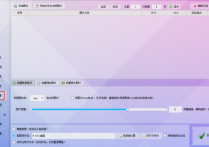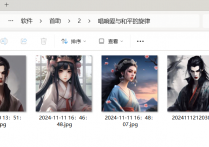高效批量转换,JPG图片轻松变身生动GIF动画,批量转换新风尚
在数字时代,图片是我们生活中不可或缺的一部分。JPG图片以其优秀的压缩效果和广泛的兼容性,深受大家的喜爱。但有时,我们可能希望将这些JPG图片转换成GIF格式,以呈现动画效果或节省存储空间。
首先,我们进入首助编辑高手主页面,会看到有多种板块,我们要选择图片批量处理板块。

第二步。进入板块之后,我们就可以点击添加图片,在弹出来的文件夹里选择好要转换格式的JPG图片。

第三步,导入完毕之后,我们在批量转换格式里可以看到有多种方式,小编设置将原图(即导入的图片)转为GIF图片。

第四步,我们可以按自己的需求进行设置图片质量,质量越高,画质越好,容量越大。

第五步,我们就要设置新图片的保存位置了,有三种,第一种是覆盖原图,第二种是选择许多位置,第三种是保存原地,自动改名,防止重复。这三种方法按自己的需求进行设置即可。小编选择第一种方式

第六步,然后,我们就可以点击开始转换,转换完毕之后,我们就可以打开文件夹看到我们的JPG图片已经被转为gif格式了